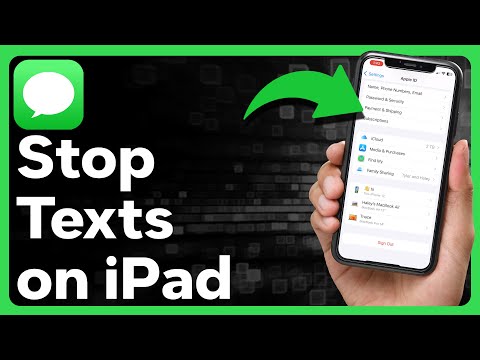Denne wikiHow lærer dig, hvordan du stopper med at følge en YouTube -kanal fra din Android -telefon eller -tablet.
Trin

Trin 1. Åbn YouTube på din Android
Det er det røde rektangel med en hvid afspilningsknap (en sidelæns trekant) indeni. Du finder det normalt i app -skuffen.

Trin 2. Tryk på Abonnementer
Det er ikonet nederst i midten af skærmen. En liste over kanaler, du abonnerer på, vises med små runde ikoner øverst på skærmen.

Trin 3. Tryk på ALLE
Det er tæt på øverste højre hjørne af skærmen (til højre for dine abonnementer). En liste over alle abonnerede kanaler vises.

Trin 4. Tryk på HÅNDTER
Det er i øverste højre hjørne af skærmen.

Trin 5. Stryg til venstre på den kanal, du ikke længere vil følge
En rød “UNSUBSCRIBE” -knap vises.

Trin 6. Tryk på AFMELD
Du abonnerer ikke længere på denne kanal.
An UNDO indstilling vises i et par sekunder i bunden af skærmen, hvis du skifter mening.

Trin 7. Tryk på Udført
Det er tæt på øverste højre hjørne af skærmen. Dette gemmer dine ændringer.